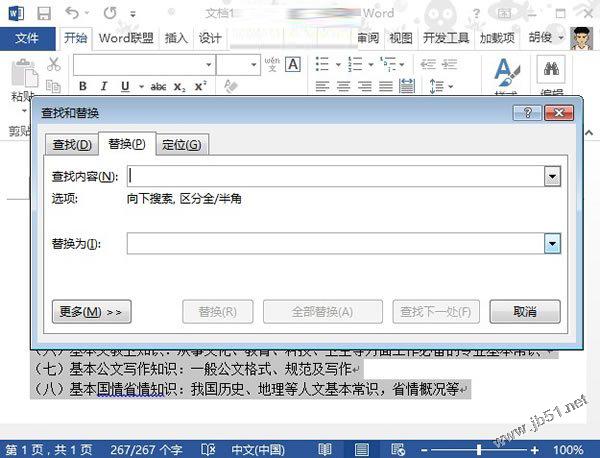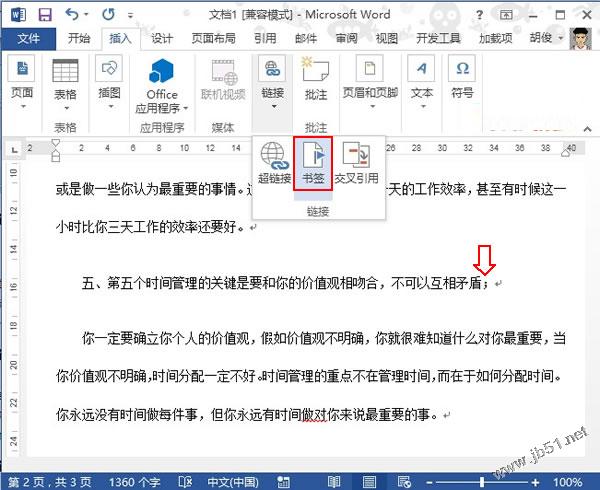①启动Word2013,先插入一个表格,单击菜单栏--插入--表格,选择行列数。
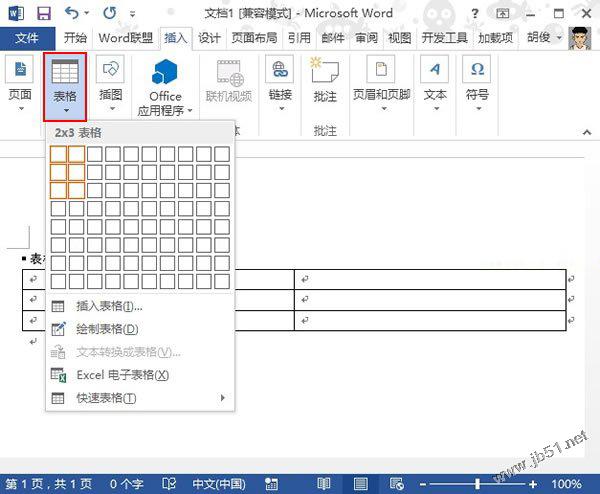
②插入之后,选中整个表格,单击布局选项卡中的对齐方式,将其设置为居中对齐。
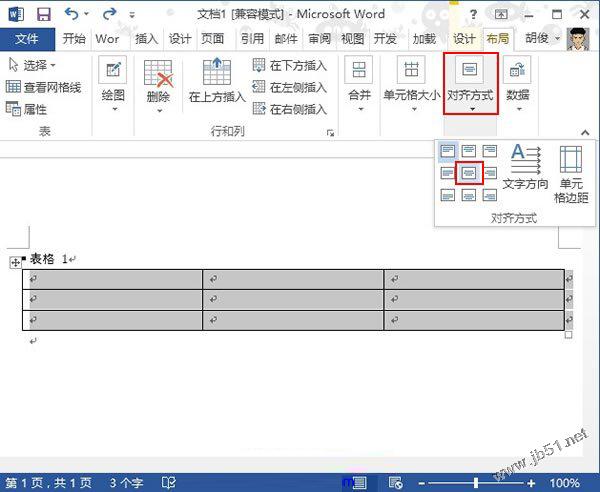
③调整行高,输入文字,设置文字的颜色、字号、大小等等。

④选中旁边的列,右击,合并单元格,将其整合为一个。
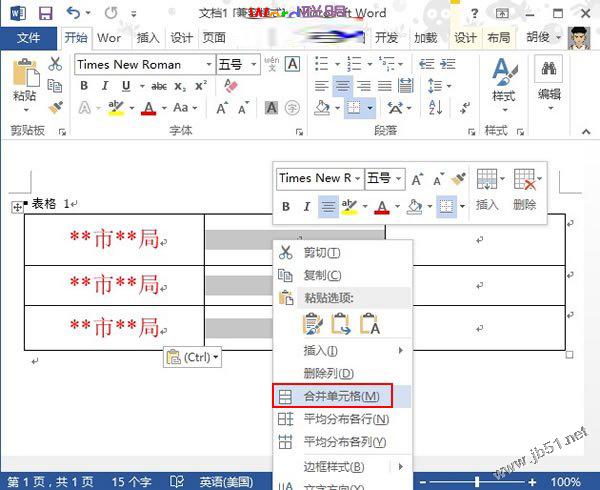
word2013版本中去除强制性换行的方法(word2013去除回车符)
或许大家都有这种经历吧,在网页或者其他地方,看到不错的语句,就习惯性的复制粘贴到自己的Word中,但是一看,有很多明显是一句话被
⑤输入与之前一样格式的文字,例如输入文件两字。

⑥下面再次选中整个表格,点击工具栏上的边框按钮,选择无边框。
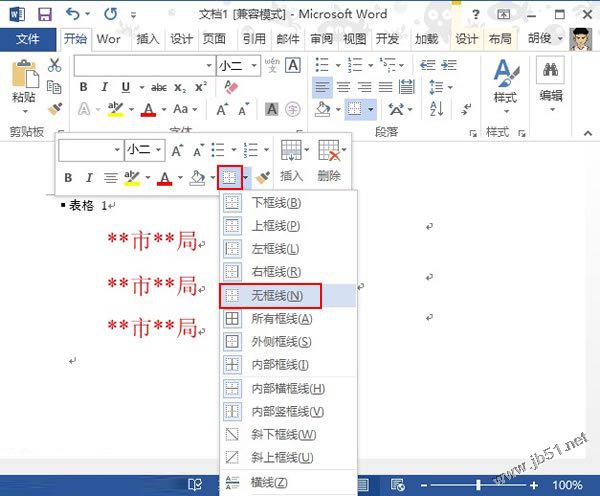
⑦设置完成,大家如果觉得不紧凑,可以自行调整行距间距。
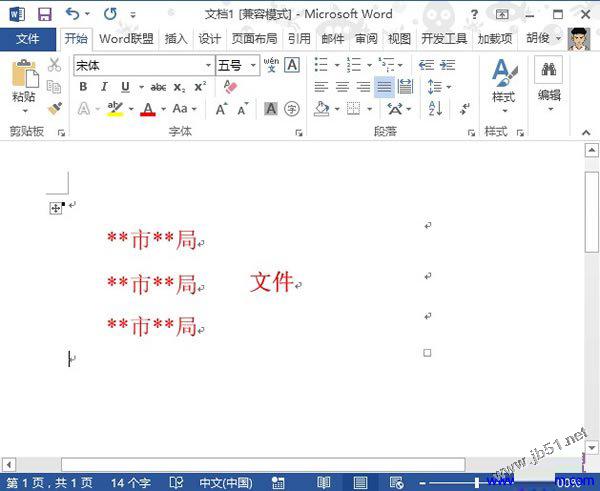
相关阅读
Word2003排版技巧:如何实现双行合一
Word,PDF,PPT,TXT之间相互转换的方法大全
在日常工作中,我们经常需要将Word,PDF,PPT,TXT等文件格式之间互相转来转去,以方便我们应用,那么有什么好方法可以简单快捷的来操作吗,今天我们就来探讨下